mindmanager格式化边框的操作教程
时间:2022-10-26 16:51
相信mindmanager有很多人使用,这里主要说的是格式化边框的操作教程,希望可以帮到有需要的人。
mindmanager格式化边框的操作教程

我们先打开mindmanager软件
然后选中需要编辑的主题的选项。
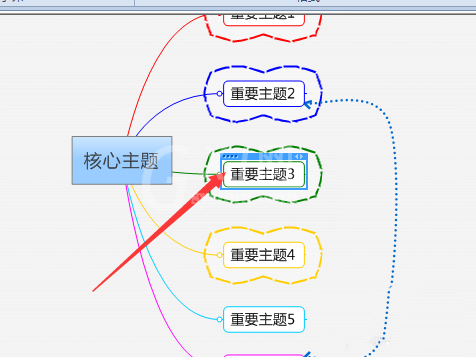
接着我们进行点击了的工具的当中的边框的选项。
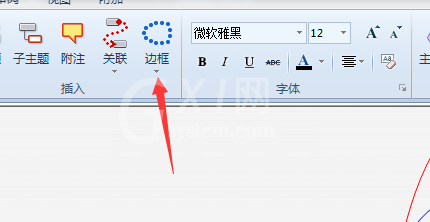
这时进行点击了边框之后,弹出了下拉菜单选中为格式化边框的选项。
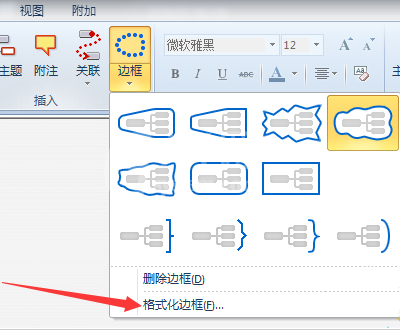
就会弹出了格式边框的当中,进行选中为扇贝性的选项。选中填充的自动部分。
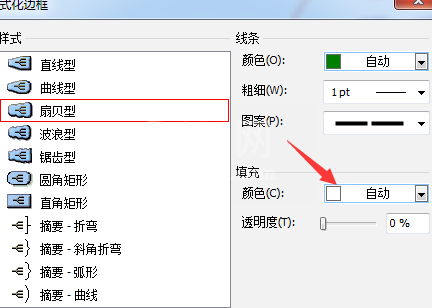
然后我们在线条颜色的选项,设置的完成之后,点击 确定 来保存设置。
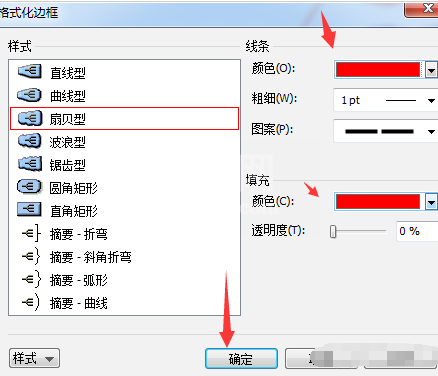
最后就可以看到是在当前中的边框的被改为红色的边框了。
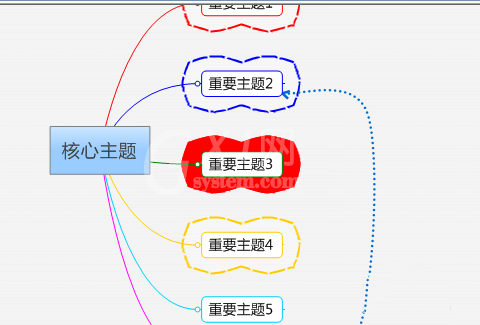
相信你们看完上文所述的mindmanager格式化边框的具体流程介绍,大家应该都学会了吧!



























